修图匠“塑料按钮的制作方法[图]”Photoshop图文教程内容:
先看效果图。
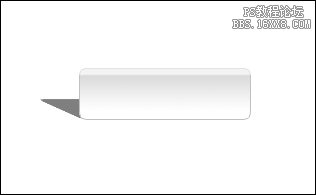
以前老的photoshop版本比如4.0,是没有圆角矩形的,要做出上图效果得怎么做呢?follow me。
新建文档,尺寸自定,背景白色,建新层,画一矩形选区。
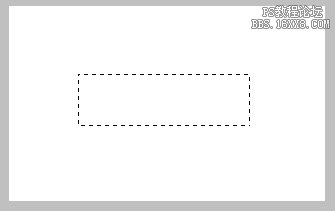
通道面板,新建通道,填充选区白色,去掉选区。

滤镜>模糊>高斯模糊3.5像素左右,ctrl+L色阶调整。
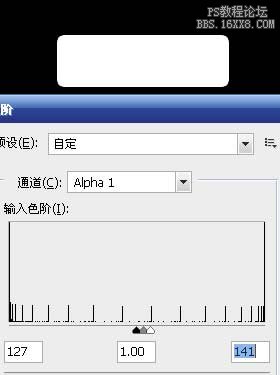
调出通道选区,回到图层面板,前景色#d4d6d4背景色白色直线渐变。
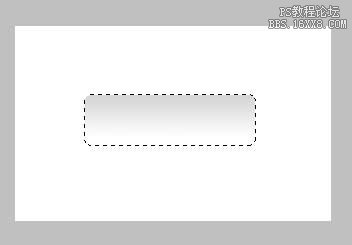
编辑>描边。
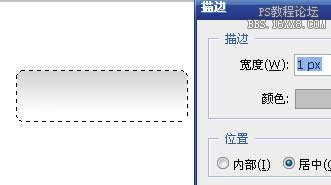
建新层,在顶部画一个大些的矩形选区,填充白色。
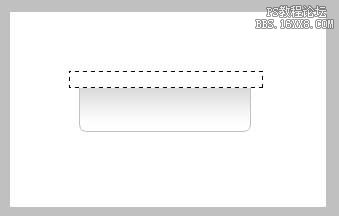
Ctrl+alt+shift点击图层1缩略图,得到2图层的交集,反选删除。去掉选区,高斯模糊0.4像素,图层不透明度70%。

建新层图层3,画一矩形选区,填充黑色,ctrl+T变换一下,降低不透明度,作为投影,最终效果如下。
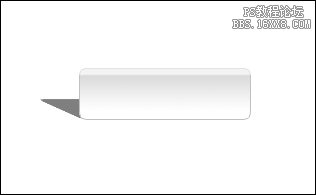
类似的效果。

先看效果图。
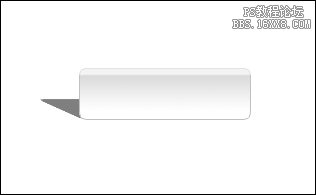
以前老的photoshop版本比如4.0,是没有圆角矩形的,要做出上图效果得怎么做呢?follow me。
新建文档,尺寸自定,背景白色,建新层,画一矩形选区。
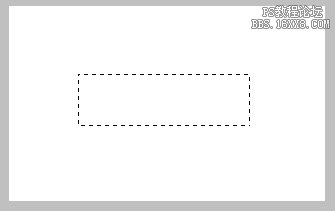
通道面板,新建通道,填充选区白色,去掉选区。

滤镜>模糊>高斯模糊3.5像素左右,ctrl+L色阶调整。
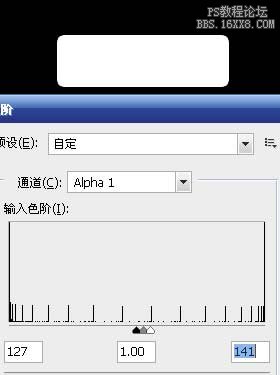
调出通道选区,回到图层面板,前景色#d4d6d4背景色白色直线渐变。
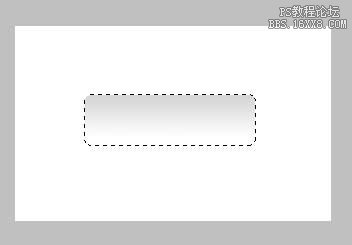
编辑>描边。
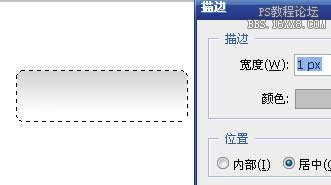
建新层,在顶部画一个大些的矩形选区,填充白色。
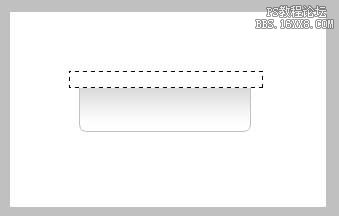
Ctrl+alt+shift点击图层1缩略图,得到2图层的交集,反选删除。去掉选区,高斯模糊0.4像素,图层不透明度70%。

建新层图层3,画一矩形选区,填充黑色,ctrl+T变换一下,降低不透明度,作为投影,最终效果如下。
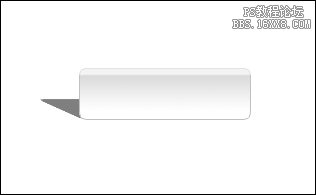
类似的效果。

